През октомври миналата година писах за начина, по който да преглеждам уеб страници в Chrome за Android без никакви разсейващи реклами или други елементи на страницата. Тази функция, наречена Режим на четене, представя само елементите в тялото на историята, така че можете да останете фокусирани върху текста и съответните изображения.
Сега тази функция вече може да бъде активирана на десктоп версията на Chrome за Windows, според SlashGear, но тя носи ново име: Distill mode. Ето как да го използвате на работния плот:
Стъпка 1: Намерете своя пряк път за отваряне на Chrome, независимо дали е на лентата на задачите, на работния плот или в менюто „Старт“. Щракнете с десния бутон върху него и отворете настройките за Свойства.
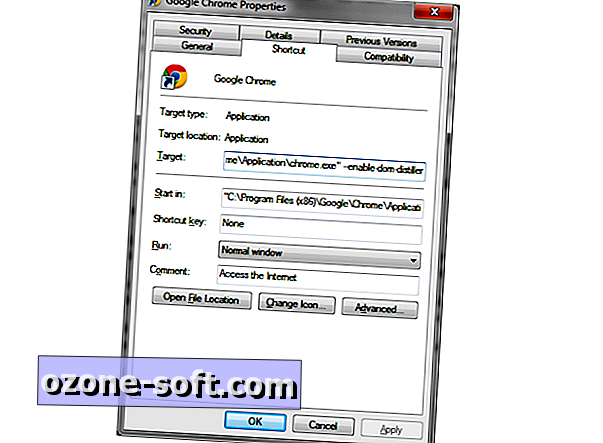
Стъпка 2: До „Насочване“ ще видите пътя на файла за приложението Chrome. Добавете интервал и след това следните думи в края на текста:
--enable-дом-дестилатор
Стъпка 3: Кликнете върху Прилагане и след това затворете всички копия на Chrome. Ако използвате Hangouts или Google Now за работния плот, ще трябва да затворите иконата и в системната област.
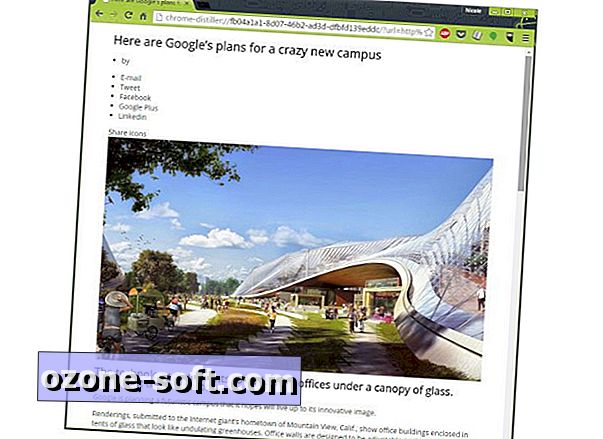
Когато искате да тествате режима на дестилация: Отворете Chrome от редактирания клавиш за бърз достъп, след което кликнете върху иконата на хамбургера (три реда) в горния десен ъгъл и изберете Страница за дестилация.
Функцията Distill е малко потискаща от гледна точка на това колко добре ще преформатира страницата, но е чудесна възможност за сайтове, които използват мигащи или видео реклами. Какво мислиш?
(Чрез SlashGear)













Оставете Коментар